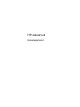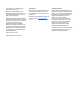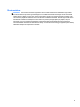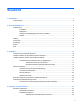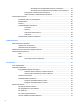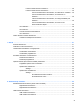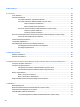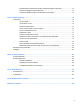HP sülearvuti Kasutusjuhend
© Autoriõigus 2013 Hewlett-Packard Development Company, L.P. Bluetooth on selle omanikule kuuluv kaubamärk ja Hewlett-Packard Company kasutab seda litsentsi alusel. SD logo on selle omaniku kaubamärk. Käesolevas dokumendis sisalduvat teavet võidakse ette teatamata muuta. Ainsad HP toodete ja teenuste garantiid on sätestatud vastavate toodete ja teenustega kaasnevates garantii lühiavaldustes. Käesolevas dokumendis avaldatut ei või mingil juhul tõlgendada täiendava garantii pakkumisena.
Ohutusmärkus HOIATUS! Kuumusest tulenevate vigastuste või arvuti ülekuumenemise vältimiseks ärge hoidke arvutit kasutamise ajal süles ega tõkestage arvuti ventilatsiooniavasid. Kasutage arvutit ainult kõval tasasel alusel. Jälgige, et mõni muu kõva (nt kõrvalasuv printer) või pehme pinnaga (nt padjad, vaip või riietusese) objekt ei blokeeriks õhuvoolu liikumist ventilatsiooniavadest.
iv Ohutusmärkus
Sisukord 1 Sissejuhatus .................................................................................................................................................... 1 Teabe otsimine ..................................................................................................................................... 2 2 Arvuti tundmaõppimine .................................................................................................................................. 4 Pealmine pool ...............
Sisseehitatud numbriklahvistiku lubamine ja keelamine ................... 23 Sisseehitatud numbriklahvistiku klahvifunktsioonide vahetamine .... 23 Integreeritud numbriklahvistiku kasutamine ...................................................... 24 Välise valikulise numbriklahvistiku kasutamine ................................................. 24 Puuteplaadi kasutamine .....................................................................................................................
Laetuse madala taseme tuvastamine ............................................................... 38 Laetuse madala taseme lahendamine .............................................................. 38 Laetuse madala taseme lahendamine, kui välistoide on saadaval ... 38 Laetuse madala taseme lahendamine, kui laetud aku on saadaval ........................................................................................... 38 Laetuse madala taseme lahendamine, kui ühtegi toiteallikat pole saadaval ............
9 Mälumoodulid ................................................................................................................................................ 55 10 Turvalisus .................................................................................................................................................... 58 Arvuti kaitsmine .................................................................................................................................. 58 Paroolide kasutamine ...........
Buutimisseadme dünaamiline valimine klahviga f9 avatava viiba kaudu ........................... 74 Funktsiooni MultiBoot Express lubamine ........................................................................... 74 Funktsiooni MultiBoot Express buutimismenüü kasutamine .............................................. 75 Lisa A Tõrkeotsing ja tugi ............................................................................................................................... 76 Tõrkeotsing ....................
x
1 Sissejuhatus Pärast arvuti häälestamist ja registreerimist tehke järgmised toimingud. ● Interneti-ühenduse loomine – häälestage kaabel- või traadita võrk, et saaksite luua Internetiühenduse. Lisateavet leiate peatükist Võrgundus lk 16. ● Arvuti tundmaõppimine – tutvuge arvuti omaduste ja funktsioonidega. Lisateavet leiate peatükkidest Arvuti tundmaõppimine lk 4 ning Klaviatuur ja osutusseadmed lk 22. ● Installitud tarkvaraga tutvumine – uurige, milline tarkvara on arvutisse eelinstallitud.
Teabe otsimine Arvuti sisaldab paljusid ressursse, mis on abiks mitmesuguste toimingute tegemisel. Ressursid Saadaolev teave Teabeleht Häälestusjuhised ● Arvuti häälestamine ● Arvuti komponentide tuvastamine Linuxi spikrirakendus ● Arvuti tarkvara Linuxi spikrirakenduse avamiseks valige Computer (Arvuti) > Help (Spikker).
Ressursid Saadaolev teave Piiratud garantii* Garantiiteave Garantii avamiseks toimige järgmiselt. Topeltklõpsake töölaual ikooni HP Documents (HP dokumendid). – või – Avage veebiaadress http://www.hp.com/go/ orderdocuments. * Tootele kehtiva selgesõnalise HP piiratud garantii leiate arvutis saadaolevate kasutusjuhendite hulgast ja/või pakendis kaasas olevalt CD-lt/DVD-lt. Mõne riigi/piirkonna puhul on pakendis kaasas trükitud HP piiratud garantii.
2 Arvuti tundmaõppimine Pealmine pool Puuteplaat MÄRKUS. Teie arvuti ilme võib selles jaotises oleval pildil esitatust erineda. Komponent 4 Kirjeldus (1) Puuteplaadi sisse-/väljalülitusnupp Lülitab puuteplaadi sisse või välja. (2) Puuteplaadiala Liigutab kursorit ja valib või aktiveerib ekraanil üksusi. (3) Puuteplaadi vasakpoolne nupp Toimib samamoodi nagu välise hiire vasakpoolne nupp. (4) Puuteplaadi parempoolne nupp Toimib samamoodi nagu välise hiire parempoolne nupp.
Märgutuled MÄRKUS. Teie arvuti välimus võib selles jaotises oleval pildil esitatust erineda. Komponent (1) Kirjeldus Toite märgutuli ● Sees: arvuti on sisse lülitatud. ● Vilgub: arvuti on peatatud režiimis. ● Väljas: arvuti on välja lülitatud või talveunerežiimis. (2) Mikrofoni vaigistuse märgutuli Kollane: mikrofon on välja lülitatud. (3) Numbriluku märgutuli Sees: numbrilukk on sisse lülitatud.
Nupud ja sõrmejäljelugeja (ainult teatud mudelitel) MÄRKUS. Teie arvuti välimus võib selles jaotises oleval pildil esitatust erineda. Komponent (1) Kirjeldus Toitenupp ● Kui arvuti on välja lülitatud, vajutage seda nuppu arvuti sisselülitamiseks. ● Kui arvuti on sisse lülitatud, vajutage seda nuppu selle seiskamiseks. ● Kui arvuti on peatatud režiimis, vajutage seda nuppu sellest väljumiseks. ● Kui arvuti on talveunerežiimis, vajutage seda nuppu talveunerežiimist väljumiseks.
Komponent (3) Kirjeldus Traadita ühenduse nupp Lülitab traadita ühenduse funktsiooni sisse või välja, kuid ei loo traadita ühendust. MÄRKUS. Traadita ühendus võidakse luua, kui see on eelnevalt konfigureeritud. (4) Helivaigistuse nupp Vaigistab ja taastab heli kõlarites. (5) Sõrmejäljelugeja (ainult teatud mudelitel) Võimaldab operatsioonisüsteemi sisselogimiseks kasutada parooli asemel sõrmejälge.
Klahvid MÄRKUS. Vaadake joonist, mis teie arvutiga kõige enam sarnaneb. Komponent Kirjeldus (1) Klahv fn Täidab sageli kasutatavaid süsteemifunktsioone, kui vajutada koos mõne funktsiooniklahviga. (2) Operatsioonisüsteemi logo klahv Kuvab operatsioonisüsteemi menüü. (3) Funktsiooniklahvid Täidavad sageli kasutatavaid süsteemifunktsioone, kui vajutada koos klahviga fn.
Komponent Kirjeldus (1) Klahv fn Täidab sageli kasutatavaid süsteemifunktsioone, kui vajutada koos mõne funktsiooniklahviga. (2) Operatsioonisüsteemi logo klahv Kuvab operatsioonisüsteemi menüü. (3) Funktsiooniklahvid Täidavad sageli kasutatavaid süsteemifunktsioone, kui vajutada koos klahviga fn. (4) Klahv num lk Lülitab sisseehitatud numbriklahvistiku sisse või välja, kui vajutada koos klahviga fn. Aktiveerib vaheldumisi integreeritud numbriklahvistiku navigeerimis- ja numbrifunktsiooni.
Esikülg Komponent (1) (2) 10 Kirjeldus Kõvaketta märgutuli Meediumikaardilugeja Peatükk 2 Arvuti tundmaõppimine ● Vilkuv valge: kõvaketas või optiline draiv on kasutusel. ● Kollane: HP 3D DriveGuard on kõvaketta ajutiselt parkinud.
Parem külg Komponent (1) Kirjeldus Heliväljundi (kõrvaklappide) pistikupesa Toob kuuldavale heli, kui ühendatud aktiivstereokõlarite, kõrvaklappide, kuularite, peakomplekti või teleri helisüsteemiga. HOIATUS! Enda vigastamise ohu vähendamiseks reguleerige enne kõrvaklappide, kuularite või peakomplekti kasutamist helitugevust. Lisateavet ohutuse kohta leiate normatiiv-, ohutus- ja keskkonnamärkustest. MÄRKUS. Kui sellesse pistikupessa on ühendatud mõni seade, on arvuti kõlarid keelatud.
Vasak külg Komponent Kirjeldus (1) Toitejuhtme ühenduspesa Ühendab vahelduvvooluadapteri. (2) Vahelduvvooluadapteri/aku märgutuli ● Kollane: arvuti on ühendatud välistoitega ja aku laetuse tase on 0–89%. ● Valge: arvuti on ühendatud välistoitega ja aku laetuse tase on 90–99%. ● Vilkuv kollane: ainsaks toiteallikaks olev aku on jõudnud laetuse madalale tasemele. Kui aku saavutab laetuse kriitilise taseme, hakkab aku märgutuli kiiresti vilkuma. ● Väljas: aku on täielikult laetud.
Ekraan Komponent Kirjeldus (1) WLAN-i antennid (2)* Saadavad ja võtavad vastu raadiosignaale traadita kohtvõrkudega (WLAN) suhtlemiseks. (2) Sisemised mikrofonid (2) heli salvestamine, (3) Veebikaamera märgutuli Sees: veebikaamera on kasutusel. (4) Veebikaamera Salvestab videoklippe ja jäädvustab fotosid. (5) Sisemine ekraanilüliti Lülitab ekraani välja ja arvuti peatatud režiimi, kui ekraan suletakse siis, kui toide on sisse lülitatud. MÄRKUS.
Põhi Komponent (1) (2) 14 Kirjeldus Aku ja hoolduskatte vabastusriivid Akusahtel Peatükk 2 Arvuti tundmaõppimine ● Aku akusahtlist vabastamiseks, libistades vabastusriivi üks kord. ● Kui aku on akusahtlist vabastatud, vabastab hoolduskatte arvuti küljest, kui libistate riive teist korda. Hoiab akut.
Komponent (3) Kirjeldus Hoolduskate Tagab ligipääsu kõvakettasahtlile, WLAN- ja WWAN-mooduli pesale ning mälumoodulipesadele. ETTEVAATUST. Süsteemi hangumise vältimiseks asendage traadita ühenduse moodul ainult sellise traadita ühenduse mooduliga, mille kasutamise on lubanud valitsusasutus, mis reguleerib traadita ühenduse seadmete kasutamist teie asukohariigis/-piirkonnas.
3 Võrgundus Arvuti võib toetada järgmist tüüpi Interneti-ühendusi (üht või mõlemat). ● Traadita ühendus – mobiilse Interneti-ühenduse jaoks saate kasutada traadita ühendust. Vt Ühenduse loomine olemasoleva WLAN-iga lk 18 või Uue WLAN-i häälestamine lk 19. ● Kaabelühendus – Interneti-ühenduse loomiseks saate kasutada kaabelvõrku. Teavet kaabelvõrguga ühenduse loomise kohta leiate jaotisest Ühendamine kaabelühendusega võrku lk 21. MÄRKUS.
Traadita ühenduse seadmete sisse- ja väljalülitamine Traadita ühenduse nupu kasutamine Traadita ühenduse nupu abil saate lülitada korraga sisse või välja nii traadita võrgu kui ka Bluetoothi kontrolleri. Kontrollerite eraldi juhtimiseks võite kasutada utiliiti Control Center (Juhtkeskus) või häälestusutiliiti Computer Setup. MÄRKUS. Teavet traadita ühenduse nupu tüübi ja asukoha kohta leiate peatükist Arvuti tundmaõppimine lk 4.
Ühenduse loomine olemasoleva WLAN-iga 1. Veenduge, et WLAN-seade on sisse lülitatud. MÄRKUS. Teavet traadita ühenduse nupu ja märgutule asukoha kohta leiate peatükist Arvuti tundmaõppimine lk 4. 2. Klõpsake tegumiriba paremas otsas asuval teatealal ikooni Network Connection (Võrguühendus). Jaotises Wireless Networks (Traadita võrgud) loetletakse saadaolevad traadita võrgud. 3. Klõpsake soovitud traadita võrguühendust. Kui valitud võrk on lubatud turbega WLAN, palutakse teil sisestada võrgu turvakood.
Uue WLAN-i häälestamine Tarvis läheb järgmisi seadmeid: ● lairibamodem (DSL- või kaabelmodem) (1) ja kiire Interneti-teenus, mis ostetakse Internetiteenuse pakkujalt; ● traadita ühenduse marsruuter (eraldi ostetav) (2); ● traadita ühenduse toega arvuti (3). Järgmisel joonisel on näide Internetti ühendatud traadita võrgust ja asjakohastest seadmetest. MÄRKUS. Mõnel kaabelmodemil on sisseehitatud traadita ühenduse marsruuter. Uurige Internetiteenuse pakkujalt, kas teil on vaja eraldi marsruuterit.
WLAN-i kaitsmine Kui häälestate uut WLAN-i või kasutate olemasolevat WLAN-i, lubage alati turvafunktsioonid, et kaitsta arvutit volitamata juurdepääsu eest. WLAN-id avalikes kohtades (tööpunktid), nagu kohvikud ja lennujaamad, ei pruugi üldse kaitset pakkuda. Kui tunnete muret oma arvuti turvalisuse pärast tööpunktis, piirduge oma võrgutegevuses mittekonfidentsiaalsete e-kirjade ja tavapärase Interneti sirvimisega.
Bluetooth-seadmed võimaldavad võrdõigusvõrgu kasutamist, nii et saate häälestada Bluetoothseadmete personaalvõrgu (PAN). Teavet Bluetooth-seadmete konfigureerimise ja kasutamise kohta leiate Bluetoothi tarkvara spikrist. Ühendamine kaabelühendusega võrku Ühenduse loomine kohtvõrguga (LAN) (ainult teatud mudelitel) Ühenduse loomiseks kohtvõrguga (LAN) on vaja 8 viiguga RJ-45-võrgukaablit (eraldi ostetav).
4 Klaviatuur ja osutusseadmed Klaviatuuri kasutamine Kiirklahvide tuvastamine Kiirklahv on klahvi fn (1) ja mõne funktsiooniklahvi (2) kombinatsioon. Kiirklahvi kasutamiseks toimige järgmiselt. ▲ Vajutage lühidalt klahvi fn ja seejärel lühidalt kiirklahvikombinatsiooni teist klahvi. Kiirklahvikombinatsioon fn + f3 Kirjeldus Käivitab peatatud režiimi ja salvestab teie teabe süsteemimällu. Ekraan ja teised süsteemikomponendid lülituvad välja ning arvuti lülitub energiat säästvasse režiimi.
Sisseehitatud numbriklahvistiku kasutamine (1) Komponent Kirjeldus Klahv fn Lülitab sisseehitatud numbriklahvistiku sisse või välja, kui vajutada koos klahviga num lk. MÄRKUS. Sisseehitatud numbriklahvistik ei tööta, kui arvutiga on ühendatud väline klaviatuur või numbriklahvistik. (2) Sisseehitatud numbriklahvistik Kui klahvistik on sisse lülitatud, saab seda kasutada nagu välist numbriklahvistikku. Klahvistiku iga klahv täidab selle paremal ülanurgal oleva ikooniga tähistatud funktsiooni.
Integreeritud numbriklahvistiku kasutamine (1) Komponent Kirjeldus Klahv num lk Lülitab integreeritud numbriklahvistikul ümber navigeerimis- ja numbrifunktsiooni. MÄRKUS. Arvuti väljalülitamise ajal aktiivne klahvistikufunktsioon taastatakse arvuti sisselülitamisel. (2) Integreeritud numbriklahvistik Kui numbrilukk (num lk) on lubatud, saab kasutada klahvistikku nagu välist numbriklahvistikku.
Puuteplaadi kasutamine Kursori liigutamiseks libistage üht sõrme puuteplaadil suunas, kuhu soovite kursorit liigutada. Kasutage puuteplaadi vasak- ja parempoolset nuppu samamoodi nagu välise hiire vasak- ja parempoolset nuppu. MÄRKUS. Lisaks arvutil olevatele osutusseadmetele saate kasutada välist USB-hiirt (eraldi ostetav). Ühendage see lihtsalt mõnda arvuti USB-porti.
Valimine Kasutage puuteplaadi vasak- ja parempoolset nuppu samamoodi nagu välise hiire vasak- ja parempoolset nuppu. Puuteplaadižestide kasutamine Puuteplaat toetab mitmesuguseid žeste. Puuteplaadižestide kasutamiseks asetage puuteplaadile korraga kaks sõrme. MÄRKUS. Puuteplaadižestid pole mõnes programmis toetatud. Žestide kohta teabe kuvamiseks toimige järgmiselt. 1. Valige Computer (Arvuti) > More Applications (Veel rakendusi). 2.
Toksamine Ekraanil valiku tegemiseks toksake puuteplaati. ● Valiku tegemiseks toksake puuteplaati sõrmega. Üksuse avamiseks toksake seda kaks korda. MÄRKUS. Valitud üksuse kohta teabekuva avamiseks hoidke sõrme puuteplaadil. Kerimine Kerimisžestist on abi, kui soovite lehel või pildil üles, alla, vasakule või paremale liikuda. Kerimiseks asetage kaks sõrme (nii et nende vahel oleks väike vahe) puuteplaadile ja seejärel lohistage neid üles, alla, vasakule või paremale. MÄRKUS.
Kokkusurumine/suumimine Kokkusurumisžest võimaldab piltide ja teksti vähendamist ja suumimisžest nende suurendamist. ● Suurendamiseks asetage kaks sõrme koos puuteplaadile ja seejärel viige sõrmed lahku. ● Vähendamiseks asetage kaks sõrme lahus puuteplaadile ja seejärel viige sõrmed kokku. Pööramine Pööramisžesti abil saate pöörata üksusi, nagu pildid. ▲ Osutage objektile ning pange vasaku käe nimetissõrm puuteplaadile. Libistage parema käe nimetissõrme kella 12-st kella 3 suunas.
5 Multimeediumid Arvuti sisaldab järgmist: ● sisseehitatud kõlarid, ● sisseehitatud mikrofonid, ● sisseehitatud veebikaamera, ● eelinstallitud multimeediumitarkvara, ● multimeediuminupud või -klahvid.
Helifunktsioonide kontrollimine Arvuti süsteemiheli kontrollimiseks toimige järgmiselt. 1. Valige Computer (Arvuti) > Control Center (Juhtkeskus). 2. Klõpsake vasakul paanil üksust Hardware (Riistvara) ja seejärel paremal paanil üksust Sound (Heli). 3. Klõpsake sakki Sound Effects (Heliefektid) ja seejärel valige jaotises Choose an alert sound (Märguandeheli valimine) iga heli kontrollimiseks asjakohane helisuvand. Arvuti salvestusfunktsioonide kontrollimiseks toimige järgmiselt. 1.
▲ VGA-kuvamisseadme ühendamiseks ühendage seadme kaabel välise monitori porti. Kujutise lülitamiseks ühest arvutiga ühendatud kuvamisseadmest teise vajutage arvutil kiirklahvi fn + f4. MÄRKUS. Kiirklahviga fn + f4 saate aktiveerida vaheldumisi eri kuvasätteid. Näiteks saate lülitada kujutise sülearvuti ekraanile, välisesse monitori või mõlemasse korraga või ühte ühendatud välistest monitoridest.
5. Ekraanisätete muutmiseks klõpsake dialoogiboksis monitori ja valige sakk Display properties (Ekraani atribuudid) või Multi-Display (Mitmikkuva). 6. Kui sätted on konfigureerinud, klõpsake üksust Apply (Rakenda) ja seejärel üksust OK. Võimalik, et arvuti tuleb taaskäivitada. HDMI HDMI-port ühendab arvuti heli- või videolisaseadmega, nagu kõrglahutusvõimega teler. MÄRKUS. Video- ja/või helisignaali edastamiseks HDMI-pordi kaudu on vaja HDMI-kaablit (eraldi ostetav).
6 Toitehaldus Arvuti väljalülitamine ETTEVAATUST. Arvuti väljalülitamisel lähevad salvestamata andmed kaotsi. Arvuti väljalülitamiskäsk suleb kõik programmid ja operatsioonisüsteemi ning lülitab seejärel välja ekraani ja arvuti. Lülitage arvuti välja järgmistes olukordades. ● Soovite vahetada akut või pääseda juurde arvuti sees olevatele komponentidele. ● Soovite ühendada välise riistvaraseadme, mida ei saa ühendada USB-porti.
Peatatud režiimi käivitamine ja sellest väljumine Süsteem on tehases häälestatud käivitama peatatud režiimi, kui arvutit teatud aja jooksul (aku- või välistoitel töötamisel) ei kasutata. Toitesätteid ja ajalõppe saab muuta juhtkeskuse toitehaldussätete abil. Kui arvuti on sisse lülitatud, on peatatud režiimi käivitamiseks järgmised võimalused. ● Vajutage korraks toitenuppu. ● Sulgege ekraan. MÄRKUS. See toimib ainult siis, kui arvuti töötab akutoitel.
Toitehaldussätete kasutamine Toitehaldussätete puhul on tegu süsteemisätete kogumiga, mis haldab arvuti energiakasutust. Toitehaldussätted võimaldavad energia säästmist, arvuti parima jõudluse saavutamist või tasakaalu nende kahe eesmärgi vahel. Toitehaldussätteid saab kohandada. Praeguste toitehaldussätete kuvamine ▲ Paremklõpsake tegumiriba paremas otsas asuval teatealal ikooni Power (Toide) ja seejärel klõpsake käsku Preferences (Eelistused). Praeguste toitehaldussätete muutmine 1.
2. Aku vabastusriiv lukustab aku automaatselt kohale. Aku eemaldamiseks toimige järgmiselt. ETTEVAATUST. Aku eemaldamine siis, kui see on ainus toiteallikas, võib põhjustada teabekao. Teabekao vältimiseks salvestage oma töö ja käivitage talveunerežiim või lülitage arvuti välja enne, kui aku eemaldate. 1. Lükake aku vabastamiseks vabastusriive (1). MÄRKUS. Aku vabastusriive võite lükata korraga või ükshaaval. 2. Kallutage akut (2) ülespoole ja eemaldage see arvutist.
Laadimine võib võtta kauem aega, kui aku on uus, seda ei ole kasutatud vähemalt kaks nädalat või see on toatemperatuurist palju kuumem või jahedam. Aku kasutusaja pikendamiseks ja aku laetuse kuva täpsuse optimeerimiseks järgige järgmisi soovitusi. ● Kui laete uut akut, laadige see enne arvuti sisselülitamist täis. MÄRKUS. Kui arvuti on aku laadimise ajal sisse lülitatud, võib teatealal asuv akumeeter näidata 100% laetuse taset enne, kui aku tegelikult täielikult laetud on.
Laetuse madala taseme tuvastamine Kui aku, olles arvuti ainus toiteallikas, jõuab laetuse madalale või kriitilisele tasemele, võib toimuda järgmine. ● Kui talveunerežiim on lubatud ja arvuti töötab või on peatatud režiimis, käivitab arvuti talveunerežiimi. ● Kui talveunerežiim pole lubatud ja arvuti on sisse lülitatud või peatatud režiimis, jääb arvuti korraks peatatud režiimi ja lülitub seejärel välja ning kõik salvestamata andmed lähevad kaotsi.
Kui te ei plaani arvutit enam kui 2 nädala jooksul kasutada ega vooluvõrku ühendada, eemaldage aku ja hoidke seda eraldi. Hoiule pandud aku laetuse parimaks püsimiseks hoidke akut jahedas ja kuivas kohas. MÄRKUS. Hoiule pandud akut tuleks iga 6 kuu tagant kontrollida. Kui laetuse tase on langenud alla 50%, laadige aku enne uuesti hoiule panemist. Kui aku on olnud hoiul ühe kuu või kauem, kalibreerige see enne kasutamist.
Vahelduvvooluadapteri kontrollimine Kontrollige vahelduvvooluadapterit, kui vooluvõrku ühendatud arvuti puhul ilmneb mõni järgmistest sümptomitest: ● arvuti ei lülitu sisse, ● ekraan ei lülitu sisse, ● toite märgutuled ei põle. Vahelduvvooluadapteri kontrollimine 1. Lülitage arvuti välja. 2. Eemaldage arvutilt aku. 3. Ühendage vahelduvvooluadapter arvutiga ja vahelduvvooluvõrgu pistikupesaga. 4. Lülitage arvuti sisse. ● Kui toite märgutuled süttivad, töötab adapter korralikult.
7 Draivid Draivide käsitsemine ETTEVAATUST. Draivid on õrnad arvutikomponendid ja neid tuleb käsitseda ettevaatlikult. Enne draivide käsitsemist lugege järgmisi soovitusi. Lisasoovitused on esitatud nendega seotud toimingute juures. Järgige järgmisi ettevaatusabinõusid. ● Enne välise kõvakettaga ühendatud arvuti liigutamist käivitage peatatud režiim ja oodake, kuni ekraan tühjeneb, või lahutage õigesti väline kõvaketas.
Turvakruvi kasutamine 1. Eemaldage aku. ETTEVAATUST. Aku eemaldamine siis, kui see on arvuti ainus toiteallikas, võib põhjustada teabekao. Enne aku eraldamist salvestage oma töö ja sulgege arvuti opsüsteemist, et vältida andmekadu. 2. Võtke turvakruvi akusahtlist (1) välja ja sisestage kohta (2), et lukustada hoolduskate oma kohale. MÄRKUS. Vaadake joonist, mis teie arvutiga kõige enam sarnaneb. Hoolduskatte eemaldamine või tagasipanek ETTEVAATUST.
Hoolduskatte eemaldamine Hoolduskatte eemaldamisel pääsete juurde mälumoodulipesale, kõvakettale, vastavusmärgisele ja muudele komponentidele. Hoolduskatte eemaldamiseks toimige järgmiselt. 1. Eemaldage aku (vt Aku paigaldamine ja eemaldamine lk 35). 2. Kui akusahtel on teie poole, eemaldage valikuline turvakruvi (1) (kui kasutate valikulist turvakruvi, vt Valikulise turvakruvi kasutamine lk 41) ja seejärel libistage hoolduskatte vabastusriive (2). MÄRKUS.
3. Libistage hoolduskatet aku sahtli suunas, kuni hoolduskate klõpsatusega kinnitub(4). Soovi korral võite hoolduskatte lukustamiseks sisestada ja kinni keerata valikulise turvakruvi (5). Lisateavet valikulise turvakruvi kasutamise kohta vt Valikulise turvakruvi kasutamine lk 41. MÄRKUS. Kui te ei soovi valikulist turvakruvi kasutada, võite selle akusahtlisse hoiule panna. 4. Paigaldage aku (vt Aku paigaldamine ja eemaldamine lk 35). Kõvaketta vahetamine või täiendamine ETTEVAATUST.
6. Eemaldage aku (Vt Aku paigaldamine ja eemaldamine lk 35.) 7. Eemaldage hoolduskate (vt Hoolduskatte eemaldamine või tagasipanek lk 42). 8. Eemaldage kõvaketta küljest neli kruvi. 9. Tõmmake kõvaketta eemaldamiseks kettal olevat lapatsit (1) arvuti serva poole. 10. Tõstke kõvaketas (2) kõvakettasahtlist välja.
Kõvaketta paigaldamine Kõvaketta paigaldamiseks toimige järgmiselt. 46 1. Kasutage sakke (1) ja arvutil olevaid sälke ning joondage kõvaketas kõvakettasahtliga. Seejärel laske kõvakettal (2) siseneda kõvakettasahtlisse. 2. Tõmmake kõvakettal olevat lapatsit (3) arvuti keskkoha poole, kuni kõvaketas paigale jääb.
3. Pingutage kõvaketta kinnitamiseks selle nelja kurvi. 4. Paigaldage hoolduskate (vt Hoolduskatte eemaldamine või tagasipanek lk 42). 5. Asetage aku tagasi (Vt Aku paigaldamine ja eemaldamine lk 35.) 6. Pöörake arvuti õigetpidi ning ühendage vahelduvvoolutoide ja välisseadmed uuesti arvutiga. 7. Lülitage arvuti sisse.
Optiliste draivide (ainult teatud mudelitel) kasutamine Paigaldatud optilise draivi tuvastamine ▲ Valige Computer (Arvuti) > More Applications (Veel rakendusi) ja seejärel vasakul paanil Audio & Video (Heli ja pilt). Kuvatakse multimeediumirakenduste ja -vahendite loend. MÄRKUS. Sisestatud optilise ketta avamiseks kasutage Nautilust või töölauaikooni. GNOME'i töölaual kuvatakse dialoogikast, mille abil saab avada sisestatud meediumitüübi vaikerakenduse või valida muu rakenduse.
Optilise ketta sisestamine Sahtliga 1. Lülitage arvuti sisse. 2. Vajutage kettasahtli vabastamiseks optilise draivi ehisplaadil asuvat väljutusnuppu (1). 3. Tõmmake sahtel (2) välja. 4. Hoidke ketast servadest, hoidudes lamedate pindade puudutamisest, ja asetage see, silt pealpool, sahtli spindli kohale. MÄRKUS. Kui sahtlit ei saa lõpuni lahti teha, kallutage ketast pisut, et selle saaks spindlile asetada. 5. Vajutage ketas (3) ettevaatlikult sahtli spindli peale, kuni ketas paigale plõksatab. 6.
2. Eemaldage ketas (3) sahtlist, vajutades ettevaatlikult spindlile ja tõstes samal ajal ketast välimistest servadest. Hoidke ketast servadest ja vältige lamedate pindade puudutamist. MÄRKUS. Kui sahtlit ei saa lõpuni lahti teha, kallutage ketast eemaldamise ajal pisut. 3. Sulgege kettasahtel ja asetage ketas karpi. Kui kettasahtel ei avane 50 1. Sisestage draivi ehispaneeli vabastusavasse kirjaklambi ots (1). 2.
3. Eemaldage ketas (3) sahtlist, vajutades ettevaatlikult spindlile ja tõstes samal ajal ketast välimistest servadest. Hoidke ketast servadest ja vältige lamedate pindade puudutamist. MÄRKUS. Kui sahtlit ei saa lõpuni lahti teha, kallutage ketast eemaldamise ajal pisut. 4. Sulgege kettasahtel ja asetage ketas karpi.
8 Väliskaardid ja -seadmed Meediumikaartide kasutamine (ainult teatud mudelitel) Digitaalkaardid pakuvad turvalist andmesalvestuse ja mugavat andmete ühiskasutuse viisi. Neid kaarte kasutatakse paljudes digikaamerates ja PDA-des ning muude arvutitega töötades. Teavet selle kohta, millised digitaalkaardivormingud arvutis toetatud on, leiate peatükist Arvuti tundmaõppimine lk 4. Digitaalkaardi sisestamine ETTEVAATUST.
3. Vajutage kaarti (1) sissepoole ja eemaldage see seejärel pesast (2). MÄRKUS. Kui kaart ei välju, tõmmake see pesast välja. USB-seadme kasutamine USB-liides (Universal Serial Bus) on riistvaraliides, mille abil saab ühendada välisseadmeid, nagu USB-klaviatuur, -hiir, -draiv, printer, skanner või jaotur. Mõne USB-seadme jaoks on tarvis tugitarkvara, mis on tavaliselt seadmega kaasas. Lisateavet seadme tarkvara kohta leiate selle tootja juhistest.
USB-seadme ühendamine ETTEVAATUST. liigset jõudu. USB-pistmiku vigastamise vältimiseks ärge kasutage USB-seadme ühendamisel MÄRKUS. Teie arvuti USB-port võib selles jaotises oleval joonisel esitatust erineda. ▲ USB-seadme ühendamiseks arvutiga ühendage seadme USB-kaabel arvuti USB-porti. MÄRKUS. Kui ühendate USB-talletusseadme, võidakse teatealal kuvada teade selle kohta, et süsteem on seadme tuvastanud. USB-seadme eemaldamine ETTEVAATUST. tõmmates.
9 Mälumoodulid Arvutil on üks mälumoodulikamber. Arvuti mälumahtu saab suurendada, kui lisada vabasse laiendmälumooduli pessa mälumoodul või kui asendada põhimälumooduli pesas olev moodul mahukama mälumooduliga. HOIATUS! Elektrilöögi või seadmete kahjustamise ohu vähendamiseks lahutage enne mälumooduli paigaldamist toitejuhe ja eemaldage kõik akud. ETTEVAATUST. Elektrostaatiline lahendus võib elektroonikakomponente kahjustada.
b. võtke kinni mälumooduli servast (2) ja tõmmake moodul ettevaatlikult pesast välja. Mälumooduli kaitsmiseks pärast eemaldamist asetage see elektrostaatiliselt ohutusse pakendisse. 7. Paigaldage uus mälumoodul: ETTEVAATUST. Mälumooduli kahjustamise vältimiseks hoidke moodulit ainult servadest. Ärge puudutage mälumooduli komponente ega painutage mälumoodulit. 56 a. joondage mälumooduli serval olev sälk (1) pesas oleva sakiga; b.
c. vajutage mälumoodul, surudes ettevaatlikult nii paremat kui ka vasakut külge (3), alla, kuni kinnitusklambrid lukustuvad. 8. Paigaldage kõvakettakate. (Vt Kõvaketta vahetamine või täiendamine lk 44.) 9. Paigaldage aku ja hoolduskate tagasi. (Vt Aku paigaldamine ja eemaldamine lk 35.) 10. Pöörake arvuti õigetpidi ning ühendage vahelduvvoolutoide ja välisseadmed uuesti arvutiga. 11. Lülitage arvuti sisse.
10 Turvalisus Arvuti kaitsmine MÄRKUS. Turvalahendused on mõeldud arvuti kaitsmiseks, kuid need ei pruugi tarkvararünnakuid, arvuti väärkasutust ega vargust ära hoida. Arvutiga saadaolevad turvafunktsioonid võimaldavad arvuti, isikliku teabe ja andmete kaitset mitmesuguste riskide eest. Kasutatavad turvafunktsioonid sõltuvad arvuti kasutamise viisist. Mõni turvafunktsioon on saadaval operatsioonisüsteemis. Lisaturvafunktsioonid on loetletud järgmises tabelis.
Juhinduge paroolide loomisel ja salvestamisel järgmistest soovitustest. ● Järgige paroolide loomisel programmi asjakohaseid nõudeid. ● Kirjutage paroolid üles ja hoidke neid turvalises kohas, arvutist eemal. ● Ärge hoidke paroole arvutis failis. Järgmistes tabelites on loetletud tavapäraselt kasutatavad paroolid ja kirjeldatud nende funktsioone.
BIOS-i halduriparooli haldamine Selle parooli määramiseks, muutmiseks või kustutamiseks toimige järgmiselt. 1. Avage arvutit käivitades või taaskäivitades häälestusutiliit Computer Setup. Kui ekraani vasakus allnurgas kuvatakse teade „Press the ESC key for Startup Menu” (Käivitusmenüü avamiseks vajutage klahvi ESC), vajutage klahvi esc. Kui kuvatakse käivitusmenüü, vajutage klahvi f10. 2.
DriveLocki parooli haldamine DriveLocki parooli määramiseks, muutmiseks või kustutamiseks häälestusutiliidis Computer Setup toimige järgmiselt. 1. Lülitage arvuti sisse ja kui ekraani allservas kuvatakse teade „Press the ESC key for Startup Menu” (Käivitusmenüü avamiseks vajutage klahvi ESC), vajutage klahvi esc. 2. Vajutage häälestusutiliiti Computer Setup sisenemiseks klahvi f10. 3.
Tulemüüritarkvara kasutamine Tulemüürid on mõeldud süsteemile või võrgule volitamata juurde pääsemise takistamiseks. Tulemüür võib olla nii tarkvaraprogramm, mille oma arvutisse ja/või võrku installite, kui ka riist- ja tarkvarast koosnev lahendus. Valida on kaht tüüpi tulemüüride vahel: ● hostipõhine tulemüür – programm, mis kaitseb vaid arvutit, kuhu see on installitud; ● Võrgupõhised tulemüürid – need paigaldatakse võrguarvutite ja Interneti-ühenduse vahele.
3. Sisestage kaabli lukk arvuti turvakaabli pessa (3) ja lukustage kaabel võtme abil. 4. Eemaldage võti ja hoidke seda turvalises kohas. Sõrmejäljelugeja (ainult teatud mudelitel) kasutamine Mõnel arvutimudelil on sisseehitatud sõrmejäljelugeja. Sõrmejäljelugeja kasutamiseks tuleb arvutis häälestada parooliga kasutajakonto. See konto võimaldab määratud sõrmega üle sõrmejäljelugeja tõmmates arvutisse sisse logida.
Sõrmejälje registreerimine Kui te sõrmejäljelugeja toega kasutajakonto häälestamisel sõrmejälge ei registreerinud, võite sõrmejälje sätete muutmiseks avada kasutajahalduse utiliidi. Kasutajahalduse utiliidi avamiseks ja sõrmejälje registreerimiseks toimige järgmiselt. 1. Valige Computer (Arvuti) > YaST. 2. Sisestage juurparool ja klõpsake üksust Continue (Jätka). 3.
11 Varundus ja taaste Pärast süsteemiriket tehtava taaste täielikkus sõltub viimasest varundamisest. Uue tarkvara ja andmefailide lisamisel peaksite jätkama süsteemi regulaarset varundamist, et varund oleks võimalikult värske. Süsteemi taastamine Utiliit Recovery võimaldab arvuti parandamist ja selle algse oleku taastamist. Näiteks saate arvutisse paigaldatud või välise DVD±RW-draivi abil luua HP algsätetega taaste-DVD. Samuti saate taastada arvuti algsätted kõvakettal asuvast HP taastesektsioonist.
Andmete varundamine Varundi värskena hoidmiseks peaksite arvutifaile korrapäraselt varundama. Teavet saab varundada käsitsi välisele kõvakettale, võrgudraivi või ketastele. Varundage süsteemi järgmistel juhtudel: ● varundada on soovitatav regulaarselt, ● enne arvuti remonti või taastamist, ● enne riist- või tarkvara lisamist või muutmist. Kodukataloogi failide varundamiseks utiliidi Backup Manager Settings (Varundushalduri sätted) abil toimige järgmiselt. 1.
12 Häälestusutiliit Computer Setup (BIOS) ja diagnostikautiliit Advanced System Diagnostics Computer Setup ehk BIOS (Basic Input/Output System − põhiline sisend-väljundsüsteem) juhib kommunikatsiooni süsteemi kõikide sisend- ja väljundseadmete vahel (nt kettadraivid, kuvar, klaviatuur, hiir ja printer). Computer Setup hõlmab eri tüüpi installitud perifeerseadmete sätteid, arvuti käivitamisjärjestust ning süsteemi ja laiendatud mälu hulka. MÄRKUS. Computer Setupis muudatusi tehes olge ülimalt ettevaatlik.
Computer Setupi menüüdest väljumiseks toimige järgmiselt. ● Computer Setupi menüüdest väljumiseks muudatusi salvestamata klõpsake ikoonil Exit (Välju) ekraani vasakus alumises nurgas ja järgige ekraanil kuvatavaid juhiseid. – või – Valige klahvi tab ja nooleklahvide abil File (Fail) > Ignore Changes and Exit (Eira muudatusi ja välju) ning vajutage sisestusklahvi enter.
BIOS-i versiooni tuvastamine Et teada saada, kas saadaolevad BIOS-i värskendused sisaldavad arvutisse installitud BIOS-i versioonist uuemaid versioone, tuleb teha kindlaks praegu installitud BIOS-i versioon. BIOS-i versiooniteabe (tuntud ka kui ROM-i kuupäev ja süsteemi-BIOS) saab kuvada järgmiselt. 1. Sisenege Computer Setupisse. 2. Valige osutusseadme või nooleklahvide abil File (Fail) > System Information (Süsteemiteave). 3.
Diagnostikautiliidi Advanced System Diagnostics kasutamine Utiliidi Advanced System Diagnostics diagnostikakontrollide abil saate teha kindlaks, kas arvuti riistvara töötab korralikult. Utiliidis Advanced System Diagnostics on saadaval järgmised diagnostikakontrollid. ● Start-up test (Käivituskontroll) – analüüsib arvuti põhikomponente, mis on vajalikud arvuti käivitumiseks.
13 MultiBoot Buutimisjärjestusest Arvuti käivitamisel üritab süsteem lubatud buutimisseadmetest buutida. Tehases lubatud utiliit MultiBoot juhib süsteemi buutimiseks valitavate seadmete järjestust. Buutimisseadmed võivad olla optilised draivid, disketidraivid, võrguliidesekaart (NIC), kõvakettad ja USB-seadmed. Buutimisseadmed sisaldavad buutimismeediumeid või -faile, mis on vajalikud arvuti korralikuks käivitumiseks ja tööks. MÄRKUS.
Buutimisseadmete lubamine häälestusutiliidis Computer Setup Arvuti saab USB- või NIC-seadmest buutida ainult siis, kui olete seadme häälestusutiliidis Computer Setup lubanud. Häälestusutiliiti Computer Setup sisenemiseks ja USB- või NIC-seadme buutimisseadmeks määramiseks toimige järgmiselt. 1. Lülitage arvuti sisse või taaskäivitage see ja kui ekraani allservas kuvatakse teade „Press the ESC key for Startup Menu” (Käivitusmenüü avamiseks vajutage klahvi ESC), vajutage klahvi esc. 2.
Kaalutlused buutimisjärjestuse muutmisel Pidage enne buutimisjärjestuse muutmist silmas järgmist. ● Kui arvuti pärast buutimisjärjestuse muutmist taaskäivitub, proovib see kasutada uut buutimisjärjestust. ● Kui buutimisseadmeid on mitut tüüpi, proovib arvuti buutida iga tüübi esimesest buutimisseadmest (v.a optilised draivid). Näiteks kui arvuti on ühendatud kõvaketast sisaldava dokkimisseadmega, kuvatakse see kõvaketas buutimisjärjestuses USB-kõvakettana.
4. Mõne seadme buutimisjärjestuses ülespoole liigutamiseks klõpsake osutusseadme abil ülesnoolt või vajutage klahvi +. – või – Mõne seadme buutimisjärjestuses allapoole liigutamiseks klõpsake osutusseadme abil allanoolt või vajutage klahvi -. 5. Muudatuste salvestamiseks ja häälestusutiliidist Computer Setup väljumiseks klõpsake ekraani vasakus allnurgas ikooni Save (Salvesta) ja järgige kuvatavaid juhiseid.
Funktsiooni MultiBoot Express buutimismenüü kasutamine Kui arvuti käivitamisel kuvatakse funktsiooni MultiBoot Express buutimismenüü, saate teha järgmist. ● Buutimisseadme valimiseks funktsiooni MultiBoot Express buutimismenüüs valige määratud viivitusaja jooksul seade ja vajutage sisestusklahvi enter. ● Kui soovite takistada arvuti utiliidi MultiBoot praeguse sätte põhjal käivitumist, vajutage enne viivitusaja möödumist mis tahes klahvi.
A Tõrkeotsing ja tugi Tõrkeotsing Järgmistes jaotistes on kirjeldatud mitut levinud probleemi ja nende lahendusi. Arvuti ei käivitu Kui arvuti toitenupu vajutamisel ei käivitu, võib probleemi tuvastamisel olla abi järgmistest soovitustest. ● Kui arvuti on ühendatud vahelduvvooluvõrgu pistikupessa, ühendage pistikupessa mõni muu elektriseade, et kontrollida, kas pistikupesas on piisav toide. MÄRKUS.
ETTEVAATUST. Süsteemi hädasulgemistoimingute abil väljalülitamisel lähevad salvestamata jäänud andmed kaotsi. ● Vajutage toitenuppu ja hoidke seda vähemalt 5 sekundit all. ● Lahutage arvuti välistoitest ja eemaldage aku. Arvuti on ebatavaliselt kuum Arvuti töötamisel on selle soojenemine normaalne nähtus. Kui aga arvuti tundub ebatavaliselt kuum, võib olla tegemist ventilatsiooniava blokeeritusest tingitud ülekuumenemisega. Kui kahtlustate, et arvuti kuumeneb üle, laske sellel toatemperatuurini jahtuda.
● Veenduge, et traadita ühenduse marsruuter või pääsupunkt on toiteadapteri ja kaabel- või DSLmodemiga õigesti ühendatud ning asjakohased märgutuled põlevad. ● Lahutage kõik kaablid ja ühendage need uuesti ning lülitage toide välja ja siis uuesti sisse. Optilise draivi sahtel ei avane CD- või DVD-ketta eemaldamiseks 1. Sisestage draivi ehispaneeli vabastusavasse kirjaklambi ots (1). 2. Vajutage ettevaatlikult kirjaklambrile, kuni kettasahtel vabaneb, ja tõmmake sahtel (2) lõpuni lahti. 3.
Arvuti ei tuvasta optilist draivi Kui operatsioonisüsteem ei tuvasta paigaldatud seadet, võib seadme draiveritarkvara puududa või olla rikutud. 1. Kui optilises draivis on mõni ketas, eemaldage see. 2. Klõpsake üksust Computer (Arvuti) ja seejärel üksust System Monitor (Süsteemi jälgija). 3. Otsige saki Hardware (Riistvara) veerus Type (Tüüp) üles üksus Storage Controller (Kettamahu kontroller). 4. Klõpsake seadmete juures kuvatud kolmnurka, kuni leiate optilise draivi.
Ketta kõrvetamise protsess ei alga või peatub enne lõpulejõudmist ● Veenduge, et kõik teised programmid on suletud. ● Lülitage välja peatatud ja talveunerežiim. ● Veenduge, et kasutate draiviga sobivat ketast. ● Veenduge, et ketas on õigesti sisestatud. ● Valige madalam kirjutuskiirus ja proovige uuesti. ● Kui kopeerite ketast, salvestage lähteketta teave enne uuele kettale kõrvetamist kõvakettale ja kõrvetage seejärel kõvakettalt.
Märgised Arvutile kleebitud märgised annavad teavet, mida võite vajada süsteemirikete tõrkeotsingul või arvutiga muudesse riikidesse reisides. ● Seerianumbrimärgis – sisaldab järgmist olulist teavet. Komponent (1) Toote nimi (2) Seerianumber (s/n) (3) Osanumber/tootenumber (p/n) (4) Garantiiperiood (5) Mudeli kirjeldus Hoidke see teave käepärast, kui võtate ühendust klienditoega. Seerianumbrimärgis on kinnitatud akusahtlisse. ● Vastavusmärgis – sisaldab normatiivteavet arvuti kohta.
B Arvuti puhastamine Puhastusvahendid Kasutage arvuti ohutuks puhastamiseks ja desinfitseerimiseks järgmisi vahendeid: ● dimetüül-bensüül-ammooniumkloriid maksimaalse kontsentratsiooniga 0,3 protsenti (näiteks bakteritsiidse toimega ühekordsed lapid, mida müüakse mitmesuguste kaubamärkide all), ● alkoholivaba klaasipuhastusvedelik, ● pehmetoimelise seebilahusega vesi, ● kuivad mikrokiudpuhastuslapid või seemisnahk (staatilise elektri vaba õlita riie), ● staatilise elektri vabad riidelapid.
Puuteplaadi ja klaviatuuri puhastamine ETTEVAATUST. Puuteplaadi ja klaviatuuri puhastamisel ärge laske vedelikel klahvide vahele tilkuda. See võib sisemisi komponente jäädavalt kahjustada. ● Puuteplaadi ja klaviatuuri puhastamiseks ja desinfitseerimiseks kasutage pehmet mikrokiudriiet või seemisnahka, mida on niisutatud ühe eespool nimetatud puhastuslahusega, või sobivat bakteritsiidse toimega ühekordset lappi.
C Spetsifikatsioon Sisendvõimsus Selles jaotises esitatud toiteteave võib osutuda vajalikuks, kui kavatsete arvutiga muudesse riikidesse reisida. Arvuti töötab alalisvoolutoitel, mida on võimalik saada nii vahelduv- kui ka alalisvooluallikast. Vahelduvvooluallika nimiväärtused peavad olema 100–240 V, 50–60 Hz.
D Elektrostaatiline lahendus Elektrostaatiline lahendus tähendab staatilise elektri laengu vabanemist kahe objekti kokkupuutel (nt kui kõnnite üle vaiba ja puudutate metallist käepidet). Elektrostaatiline lahendus sõrmedelt või mis tahes esemetelt võib elektroonikakomponente kahjustada. Arvuti või mõne draivi kahjustamise või teabekao vältimiseks järgige järgmisi ettevaatusabinõusid.
Tähestikuline register A aku eemaldamine 35 hoidmine 38 kasutusaeg 37 kõrvaldamine 39 laadimine 36 laetuse madalad tasemed paigaldamine 35 temperatuur 38 toide 35 toite säästmine 38 akude laadimine 36 aku hoidmine 38 aku ja hoolduskatte vabastusriivid 14 akusahtel, tuvastamine 14 aku vabastusriiv 35 arvutiga reisimine 38, 81 arvuti puhastamine 82 arvuti väljalülitamine 33 avalik WLAN-ühendus 18 buutimisjärjestuse määramine 73 funktsiooni MultiBoot Express lubamine 74 navigeerimine ja valimine 67 paroolide
helitugevus 29 num lk 8, 9 operatsioonisüsteemi logo klahv 8, 9 operatsioonisüsteemi rakendused 8 sisseehitatud numbriklahvistik 8 klahvistik 23 klahvistik, integreeritud numbriklahvistik 9 klahvistik, tuvastamine 24 klahvistik, väline kasutamine 24 numbrilukk 24 klahv num lk, tuvastamine 8, 9, 23, 24 kohtvõrk (LAN) kaabel on vajalik 21 kaabli ühendamine 21 komponendid ekraan 13 esikülg 10 parem külg 11 pealmised 4 põhi 14 vasak külg 12 konfigureerimine heli HDMI jaoks 32 kuvamiskoht, vahetamine 22 kõlarid,
puuteplaadiala tuvastamine 4 puuteplaadi kerimisžest 27 puuteplaadi kokkusurumisžest 28 puuteplaadi pööramisžest 28 puuteplaadi suumimisžest 28 puuteplaadižestid kerimine 27 kokkusurumine 28 pööramine 28 suumimine 28 toksamine 27 puuteplaadi toksamisžest 27 puuteplaat eelistuste määramine 28 nupud 4 pärandi tugi, USB 67 PXE-server 72 R riivid, aku ja hoolduskatte vabastus 14 RJ-45-liidese (võrk) märgutuled, tuvastamine 12 RJ-45-pistikupesa (võrk), tuvastamine 12 S sahtliga optiline draiv 49 seerianumber, ar